엑셀 피벗 테이블은 데이터를 효과적으로 정리하고 분석하는 데 매우 유용한 도구다.

기본적인 기능만 사용해도 데이터를 요약하고 패턴을 찾을 수 있지만, 고급 기능을 활용하면 보다 정교한 분석이 가능하다. 이번 글에서는 실무에서 자주 활용되는 피벗 테이블의 고급 기능을 소개하고, 효율적인 활용법을 알아본다
1. 값 필드 계산 – 비율, 누적 합계, 차이 분석 자동화
피벗 테이블에서 기본적으로 합계(SUM) 또는 개수(COUNT)를 사용하는 경우가 많다. 그러나 비율(%)이나 이전 값과의 차이를 계산하면 데이터를 더욱 효과적으로 분석할 수 있다.
활용 예제 – 전체 매출에서 각 항목이 차지하는 비율 구하기
관리별 매출

각 제품의 매출이 전체 매출에서 차지하는 비율(%)을 구하려면 다음 단계를 따른다.
- 피벗 테이블에서 값 필드(매출)를 클릭

- "값 필드 설정"을 선택하고, "값 표시 형식"에서 "총합계 비율(%)"을 선택

관리별 매출비율(%)

이제 전체 매출 대비 각 관리매출이 차지하는 비율을 쉽게 확인할 수 있다.
2. 필드 그룹화 – 날짜, 숫자 범위별 분석 자동화
피벗 테이블에서는 날짜 및 숫자 범위를 그룹화하여 분석할 수 있다.
활용 예제 – 월별 매출 분석
일자매출

월별 매출 분석을 위해 날짜 그룹화를 적용하는 방법은 다음과 같다.
- 피벗 테이블에서 "일자" 필드를 행으로 추가

- 날짜 필드를 오른쪽 클릭 후 "그룹" 선택

- "월(Months)"을 선택한 후 확인 버튼 클릭

월매출

이제 월별 매출 흐름을 쉽게 파악할 수 있다.
3. 슬라이서와 타임라인 – 데이터 필터링 자동화
피벗 테이블에서 필터 기능을 보다 직관적으로 사용할 수 있도록 슬라이서(Slicer)와 타임라인(Timeline)을 활용하면 특정 제품이나 기간별 매출을 빠르게 조회할 수 있다.
활용 예제 – 특정 제품 또는 기간별 매출 조회
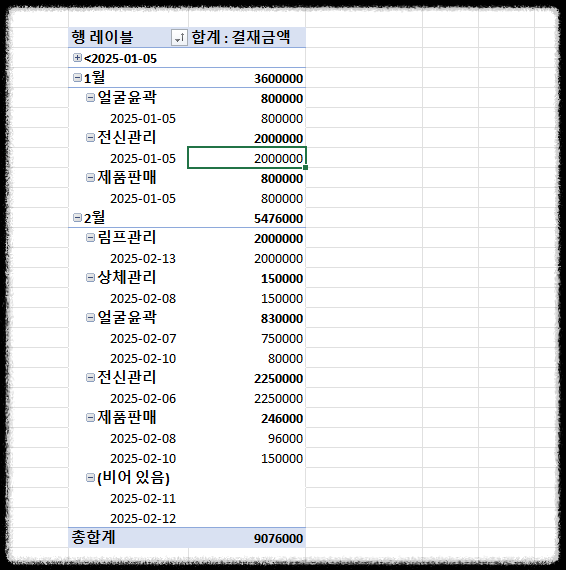
슬라이서(Slicer) 추가 방법
- 피벗 테이블을 선택한 후 [삽입] → [슬라이서] 선택

- 필터링할 필드 선택 (예: "구매서비스")

- 슬라이서 창에서 원하는 제품을 클릭하여 데이터 필터링

타임라인(Timeline) 시간표시 막대 삽입 추가 방법
- [삽입] → [시간 표시 막대 삽입] 선택

- 날짜 필드 선택 (예: "일자")

- 원하는 기간을 클릭하면 해당 기간만 표시

이제 버튼 클릭만으로 특정 제품이나 특정 월의 매출을 바로 분석할 수 있다.
4. 피벗 테이블 스타일 변경 – 보고서 가독성 향상
피벗 테이블의 가독성을 높이려면 스타일을 변경하여 보다 직관적인 보고서를 만들 수 있다.

기본적인 피벗 테이블은 흑백의 단순한 디자인이지만, 보고서용으로 사용할 때는 가독성을 높이는 것이 중요하다.
- 피벗 테이블을 선택한 후 [디자인] 탭 클릭
- [피벗 테이블 스타일]에서 원하는 테마 선택
- 필요하면 줄무늬 행(행 강조) 옵션 체크
- 숫자 형식을 변경하여 천 단위 쉼표 추가 및 소수점 제거

이제 한눈에 보기 쉬운 형태로 피벗 테이블을 정리할 수 있다.
5. 피벗 테이블 값 필드 다중 요약 – 합계, 평균, 개수를 동시에 표시
기본적으로 피벗 테이블의 값 필드는 합계(SUM)로 설정되는 경우가 많다. 하지만, 실무에서는 합계, 평균, 개수, 최대값/최소값 등 여러 가지 요약 값을 한 번에 보고 싶을 때가 있다.
활용 예제 – 매출 데이터에서 합계, 평균, 개수 표시

다중 값 필드 추가 방법
- 피벗 테이블에서 "결재금액" 필드를 "값(Value)" 영역으로 끌어다 놓기
- "결재금" 필드를 다시 "값" 영역으로 한 번 더 추가

- 첫 번째 "매출" 필드는 "합계(SUM)"로 설정
- "값 필드 설정"에서 "합계" 선택
- 두 번째 "매출" 필드는 "평균(AVERAGE)"로 변경
- "값 필드 설정"에서 "평균" 선택

구매관리합계(결재금액)

✔ 한눈에 "총매출", "평균 매출", "거래 횟수"까지 확인 가능
✔ 한 개의 피벗 테이블에서 다양한 분석 값을 동시에 제공할 수 있어 실무에서 유용함
이 기능을 활용하면 피벗 테이블을 여러 번 만들 필요 없이, 하나의 테이블에서 다양한 분석 값을 동시에 확인할 수 있다.
엑셀 피벗 테이블의 고급 기능을 활용하면 단순한 데이터 요약을 넘어, 보다 정교한 분석이 가능하다. 실무에서 필요한 데이터 분석을 더욱 효과적으로 수행하기 위해 이번에 소개한 기능들을 적극적으로 활용해 보자.
이 글이 도움이 되셨다면 구독과 다른 글도 함께 보시는 걸 추천드리며
앞으로도 알찬 정보 마니 마니 올리도록 노력하겠습니다.
업무효율성을 극대화하는 엑셀 기본함수 사용방법이 궁금하다면 아래를 눌러보세요 ↓ ↓ ↓ ↓
엑셀 ㅣ#04. 초보자 필독! SUM, IF, VLOOKUP 등 꼭 배워야 할 함수 10선
엑셀을 처음 사용하는 사람들도 기본적인 함수를 익히면 업무 속도를 획기적으로 높일 수 있다. 특히 자주 사용하는 함수 몇 가지만 알아도 계산, 데이터 정리, 분석이 훨씬 쉬워진다. 이번
modugachi.com
감마 무료 가입방법과 무료 사용 크레딧 늘리는 방법이 궁금하다면 아래를 눌러보세요 ↓ ↓ ↓ ↓ ↓
1분 만에 PPT 자동으로 만들어주는 감마(Gamma AI) 무료 사용법 및 꿀팁 1편
감마(Gamma AI)는 1분 만에 PPT를 자동으로 만들어주는 혁신적인 도구다. 이 도구는 직관적인 인터페이스와 강력한 인공지능 기능을 제공하여, 누구나 손쉽게 고퀄리티의 프레젠테이션을 만들 수
modugachi.com
리드와이즈 가입방법과 무료 2달 사용 방법이 궁금하다면 아래를 눌러보세요 ↓ ↓ ↓ ↓ ↓
세컨드 브레인 | 리드와이즈 Readwise 가입 방법 2달 무료 사용법
세컨드 브레인을 시스템 전반에 적용하면서 다양한 시도를 하고 있다. 그중 텍스트의 콘텐츠 수집에 유용한 앱이 리드와이즈 Readwise를 만나 소개해본다. 리드와이즈 Readwise는 독서와 학습
modugachi.com
옵시디언에 유용한 플러그인이 궁금하다면 아래를 눌러보세요 ↓ ↓ ↓ ↓
옵시디언(Obsidian) 사용법 | 유용한 플러그인 10가지 추천 및 활용 꿀팁
옵시디언(Obsidian)은 기본 기능만으로도 충분히 강력하지만, 플러그인을 활용하면 생산성을 극대화할 수 있다. 여기 옵시디언 사용자라면 꼭 설치해봐야 할 플러그인 10가지를 소개한
modugachi.com
무료 다양한 온라인 강의 무료 사이트가 궁금하다면 아래를 눌러보세요 ↓ ↓ ↓ ↓
무료 교육 온라인 강의 사이트 추천 - 인문, 교양, 자격증, AI, 외국어 학습까지
다양한 분야의 강의를 무료로 들을 수 있는 온라인 교육 플랫폼을 소개한다. 언제 어디서나 자격증 준비부터 외국어 학, IT 기술까지 무료로 공부할 수 있는 사이트들을 활용해 보자. 아래 추
modugachi.com
'무료 강의 노트 > AI 자동화' 카테고리의 다른 글
| 노션Notion 데이터를 옵시디언Obsidian으로 옮기는 방법-마이그레이션 가이드 (0) | 2025.02.24 |
|---|---|
| 엑셀 매출관리 피벗 테이블 데이터를 차트로 분석하는 방법 – 실전 활용 (2) | 2025.02.17 |
| 피부관리 매출분석 엑셀 한방에! 매출 피벗테이블로 빠르게 쉽게 한눈에~ (0) | 2025.02.17 |
| 엑셀 ㅣ#03. 데이터를 한 눈에, 조건부 서식 활용법 실무에 유용한 활용법 (3) | 2025.02.10 |
| 엑셀 ㅣ#04. 초보자 필독! SUM, IF, VLOOKUP 등 꼭 배워야 할 함수 10선 (0) | 2025.02.10 |




댓글